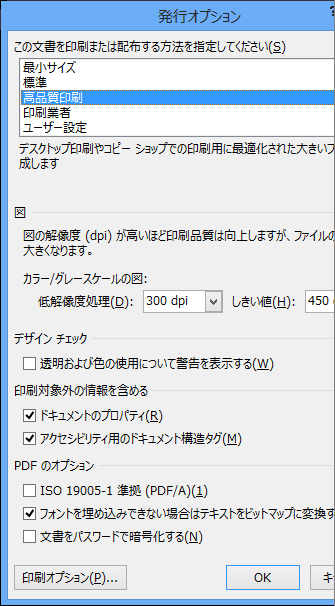重要: 2026 年 10 月以降、Microsoft Publisher はサポートされなくなります。 Microsoft 365 サブスクライバーはアクセスできなくなります。 Publisher の廃止に関する詳細情報をご確認ください。
作成した文書を、Publisher を所持していない他のユーザーと共有する場合は、PDF (Portable Document format) 形式または XPS (XML Paper Specification) ファイルとして保存します。 印刷業者は通常、印刷に PDF ファイルで文書を受け取ることを求めます。
文書を PDF 形式または XPS 形式で保存する
文書を簡単に共有できる、多くの印刷業者が使用する形式で文書を保存するには、PDF を選択します。 PDF 形式よりも高い圧縮率で文書を保存するには、XPS 形式を選択します。 PDF および XPS 形式の詳細は、こちらを参照してください。
-
[ファイル]、[エクスポート]、[PDF/XPS ドキュメントの作成]、[PDF/XPS の作成] の順にクリックします。
-
[ファイル名] に、文書の名前を入力します。
-
[ファイルの種類] で [PDF] または [XPS 文書] を選択します。
-
[オプション] をクリックし、文書のオンライン表示または印刷に最適な発行オプションを選びます。
最小サイズ このオプションは、1 つのページとしてオンラインで表示する場合に使用します
標準 このオプションは、受信者がデスクトップ プリンターで文書を印刷する場合の電子メールなどのオンライン配布に使用します
高品質印刷 このオプションは、デスクトップ印刷またはコピー ショップ印刷に使用します
コマーシャル プレス このオプションは、商用印刷用の最大かつ最高品質のファイルを作成します
-
[OK] をクリックし、[発行] をクリックします。
-
[ファイル]、[保存と送信]、[PDF/XPS ドキュメントの作成]、[PDF/XPS の作成] の順にクリックします。
-
[ファイル名] に、文書の名前を入力します。
-
[ファイルの種類] で [PDF] または [XPS 文書] を選択します。
-
[オプション] をクリックし、文書のオンライン表示または印刷に最適な発行オプションを選びます。
最小サイズ このオプションは、1 つのページとしてオンラインで表示する場合に使用します
標準 このオプションは、受信者がデスクトップ プリンターで文書を印刷する場合の電子メールなどのオンライン配布に使用します
高品質印刷 このオプションは、デスクトップ印刷またはコピー ショップ印刷に使用します
コマーシャル プレス このオプションは、商用印刷用の最大かつ最高品質のファイルを作成します
-
[OK] をクリックし、[発行] をクリックします。
-
[ファイル] メニューの [PDF または XPS 形式で発行] をクリックします。
-
[ファイルの種類] リストで、[PDF] または [XPS] を選びます。
.xps 拡張子の文書は既定で .pdf で保存され、高品質の印刷用に最適化されます。
別の設定に変更するには、[変更] をクリックし、[発行オプション] ダイアログ ボックスを開きます。 [発行オプション] ダイアログ ボックスの詳細については、「関連項目」セクションのリンク先を参照してください。
-
[発行] をクリックします。
注: [名前を付けて保存] ダイアログ ボックスからも、ファイルを .pdf ファイルとして保存することが可能です。
PDF および XPS 形式について
いずれのファイル形式も、最高の印刷品質の読み取り専用の文書を作成するために設計されています。 また、必要なフォントはすべて埋め込まれ、メタデータを保存でき、ハイパーリンクを含めることが可能です。
受信者がファイルを参照するには、このファイル形式用のビューアーが必要です。
注: これらの形式では、他者は文書の参照のみできます。 作成したファイルを Publisher で変更することはできません。
|
ファイル形式 |
利点 |
注 |
|---|---|---|
|
PDF (.pdf) |
|
|
|
XPS (.xps) |
|
適切なビューアーが必要です。これは Microsoft からアドインとしてダウンロードできます。 |

![Word 2016 の [エクスポート] タブの [PDF/XPS の作成] ボタン。](/images/ja-jp/0caf5621-6e28-4650-a744-5ecdee1a9181)